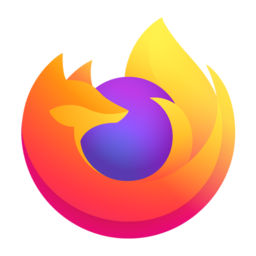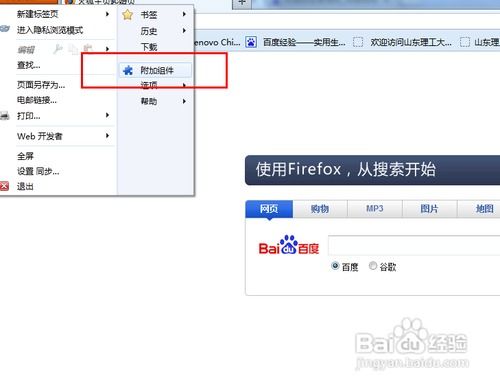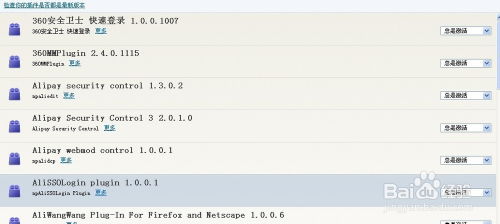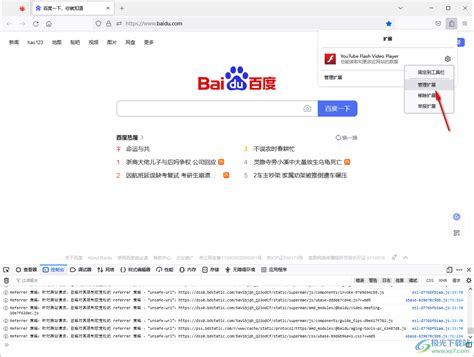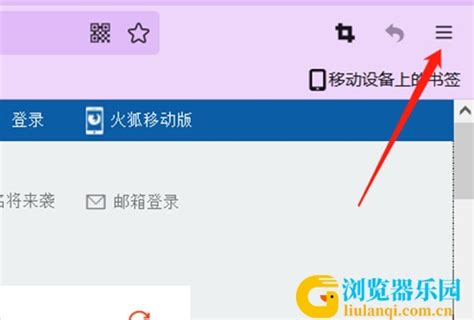火狐浏览器FlashGot插件:一键下载技巧指南
火狐浏览器插件小技巧:Flashgot一键下载详解
在使用火狐浏览器(Mozilla Firefox)时,我们经常会遇到需要下载大量文件或链接的情况。这时候,如果没有一个高效的下载管理工具,往往会耗费大量时间和精力。而Flashgot正是这样一个能够极大提升下载效率的插件。本文将详细介绍Flashgot的安装、配置和使用技巧,让你轻松实现一键下载。

什么是Flashgot?
Flashgot是一个免费的Firefox插件,用于管理下载任务。它可以让Firefox直接调用外部下载工具,如FlashGet、Free Download Manager、GetRight、Internet Download Accelerator、Net Transport等,来下载单个或批量的网页链接。这意味着,即使你已经习惯了使用迅雷、电驴等下载软件,也可以通过Flashgot将这些软件整合到Firefox中,实现无缝衔接。
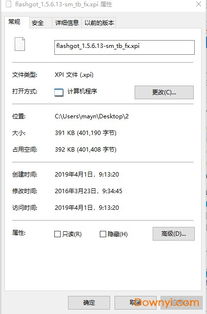
Flashgot不仅支持Windows系统,还适用于Mac OS X、Linux和FreeBSD等平台,具备极高的兼容性和灵活性。Flashgot的开发者是Giorgio Maone,这个插件基于GPL协议开源,因此用户可以放心使用。
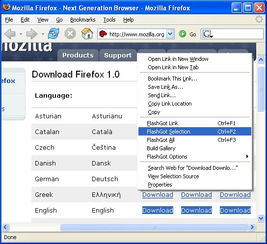
如何安装Flashgot?
安装Flashgot插件非常简单,以下是详细步骤:
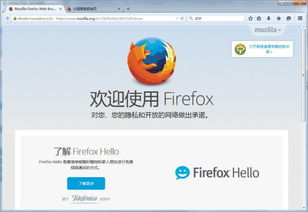
1. 打开Firefox浏览器:确保你已经安装了最新版本的Firefox。
2. 进入扩展商店:
在Firefox页面的右上角,点击【扩展】图标按钮。
进入扩展商店的窗口后,点击左侧的【插件】选项。
3. 搜索Flashgot:
在搜索框中输入“flashgot”,然后按下回车键。
在搜索结果中找到Flashgot插件,点击进入页面。
4. 添加插件:
在插件页面中,点击【添加到Firefox】按钮进行下载。
下载完成后,右上角会弹出一个提示窗口,点击【添加】按钮。
5. 重启浏览器:
安装完成后,你需要重启Firefox,才能使新插件生效。
6. 验证安装:
重启后,再次点击【扩展】图标按钮,确认Flashgot插件已经成功添加。
Flashgot的主要功能
Flashgot提供了多种功能,旨在优化下载体验。以下是主要功能及其使用方法:
1. 下载单个链接:
当你在网页上看到一个下载链接时,只需右键点击该链接。
在弹出的右键菜单中选择【使用Flashgot下载此链接】。
系统会调用默认的外部下载软件,开始下载任务。
2. 下载所选链接:
如果你想下载多个链接,可以先选中这些链接。
按下【Ctrl+F2】快捷键,Flashgot会自动调用外部下载软件,并将所选链接添加到下载窗口中。
3. 下载全部链接:
如果你想下载当前页面上的所有链接,可以右键点击页面空白处。
在弹出的Flashgot关联菜单中,选择【使用Flashgot下载全部链接】。
或者按下【Ctrl+F3】快捷键,同样可以实现批量下载。
4. 下载标签页组:
这个功能允许你一次性下载多个标签页中的所有链接。
首先,你需要在Flashgot扩展菜单的选项中进行相关设置,启用该命令。
然后,按下【Ctrl+F6】快捷键,即可开始下载所有标签页中的链接。
5. 建立图库:
Flashgot还提供了建立图库的功能,特别适用于批量下载图片。
在右键菜单中选择【使用Flashgot下载】,然后选择【建立图库】。
系统会抓取网页中的图片链接,并发送到外部下载软件进行下载。
Flashgot的配置与管理
Flashgot提供了强大的配置功能,你可以根据自己的需求进行调整。以下是一些常见的配置选项:
1. 设置默认下载软件:
点击Flashgot关联菜单中的【Flashgot选项】。
在弹出的窗口中,选择【更多选项】。
在Flashgot选项卡中的“常规”选项卡中,选择“下载管理器”。
从列表中选择你希望作为默认的下载软件。如果列表中没有你的软件,可以点击“新增”按钮手动添加。
2. 管理右键菜单:
Flashgot允许你自定义右键菜单,添加或删除特定选项。
在Flashgot选项窗口中,找到“右键菜单”选项卡。
勾选或取消勾选相应的选项,以调整右键菜单的内容。
3. 高级选项:
Flashgot还支持一些高级选项,如自定义下载路径、设置并发下载数等。
这些选项可以在Flashgot选项窗口的“高级”选项卡中找到。
Flashgot的使用技巧
1. 快捷键操作:
熟练掌握Flashgot的快捷键可以大大提高你的下载效率。
常用的
- 上一篇: 开心消消乐第40关高效通关攻略
- 下一篇: 淘宝卖家怎样最快找到淘客?
-
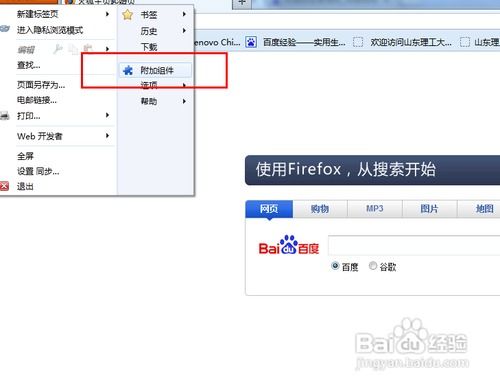 如何在火狐浏览器中下载并安装插件?资讯攻略10-27
如何在火狐浏览器中下载并安装插件?资讯攻略10-27 -
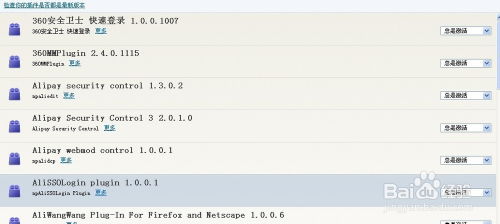 火狐浏览器插件安装全攻略资讯攻略01-18
火狐浏览器插件安装全攻略资讯攻略01-18 -
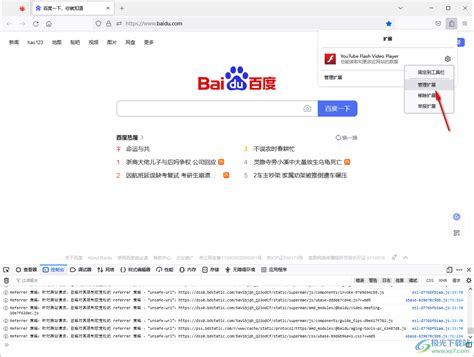 火狐浏览器如何启用Flash插件?资讯攻略10-30
火狐浏览器如何启用Flash插件?资讯攻略10-30 -
 一键解锁!如何将网页上的热播视频轻松下载保存到本地电脑资讯攻略10-27
一键解锁!如何将网页上的热播视频轻松下载保存到本地电脑资讯攻略10-27 -
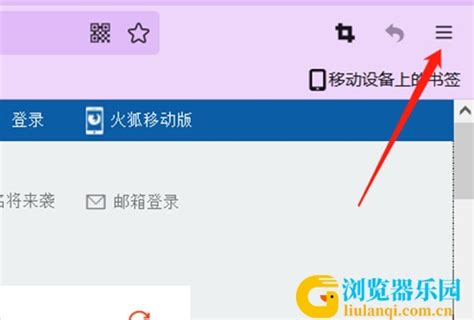 火狐手机浏览器:轻松掌握扩展程序添加技巧资讯攻略12-06
火狐手机浏览器:轻松掌握扩展程序添加技巧资讯攻略12-06 -
 秒杀火车票新招!360浏览器'抢票王'插件:一键刷票,轻松回家过年!资讯攻略10-26
秒杀火车票新招!360浏览器'抢票王'插件:一键刷票,轻松回家过年!资讯攻略10-26